Как да използвате командния ред за работа с куотърбек прозорци - msreview - новини от света
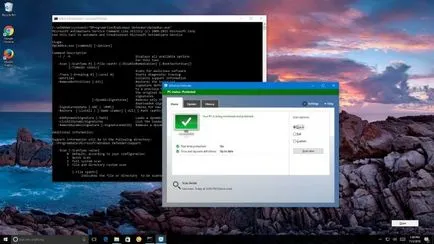
Windows Defender е безплатна антивирусна, която Microsoft създадена като първата линия на защита срещу злонамерен софтуер. Anti вграден в системата, Windows 10 и Windows 8.1, идентифициране и премахване на вируси, шпионски софтуер, руткитове, bootkit и редица други заплахи.
Повечето антивирусни време тихо работи във фонов режим, и неговото взаимодействие е изключително лесна за използване. Въпреки това, той е още по-лесно за използване Windows Defender от командния ред, който може да бъде полезен в редица случаи, включително и автоматизация на действие чрез диспечера на задачите.
Има най-малко два начина за използване на Windows Defender чрез командния ред. С помощта на MSASCui.exe да управлявате антивирусна графичен интерфейс, използвайки MpCmdRun.exe (официален командния ред помощна програма), можете да получите повече опции и настройки команди тихо работят във фонов режим.
В това ръководство за Windows 10, ще говорим за работа с Windows Defender от командния ред.
Как да стартирате Windows Defender от командния ред
Следващите команди използват MSASCui.exe и ви позволяват да обновявате Windows Defender и стартирате различни режими на сканиране. Всеки отбор стартира приложението да изпълни задачата, броят на опции е ограничен в сравнение с MpCmdRun.exe комунални функции.
Щракнете с десния бутон на мишката върху "Старт" менюто и изберете "Command Prompt (Admin)."
За да проверите за актуализации, както и бързо сканиране за вируси въведете командата
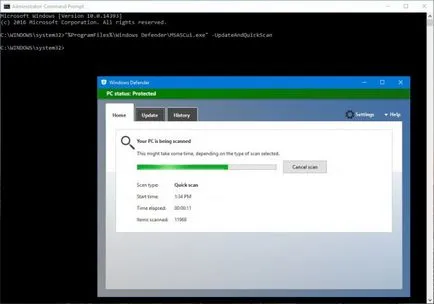
За да изтеглите и инсталирате актуализации, въведете
За бързо сканиране, въведете
За да въведете пълно сканиране
В края на всяка команда може да бъде добавен към -hide за превключване, така че да не се кандидатира интерфейса на приложението. Например: «C: \\ Program Files \\ \\ Windows Defender MSASCui.exe» -UpdateAndQuickScan -hide.
Както тихо използвате Windows Defender чрез командния ред
Windows Defender е програма MpCmdRun.exe командния ред, която ви позволява да автоматизирате действията и безпроблемно работят задачи, без да отваряте клиента десктоп.
Щракнете с десния бутон на мишката върху "Старт" менюто и изберете "Command Prompt (Admin)."
За да започнете, въведете актуализациите на подпис
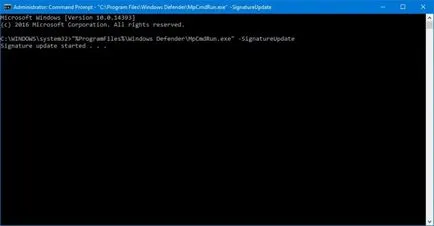
За да изпълните бързо сканиране, въведете
За да въведете пълно сканиране
Изберете за сканиране на файлове и папки, тип
Ето един пример за сканиране на файлове и папки в рамките на публичната папка
Можете да сканирате и премахнете зловреден код от стартиращият сектор
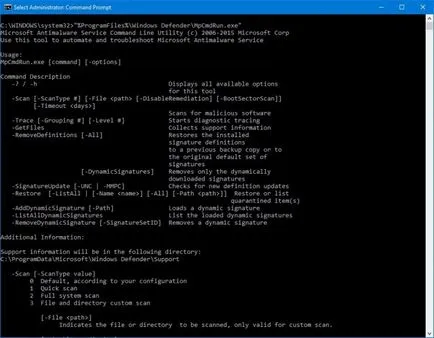
Тези команди са съвместими с Windows 7 и Windows 8